为知笔记定位于高效率工作笔记,主打工作笔记的移动应用,是目前国内*一款“工作笔记”的云笔记类产品。为知笔记除了常用的笔记功能保存的网页、灵感笔记、重要文档、照片、便签等,为知笔记重点关注“工作笔记”和“团队协作”这两个方面,解决团队记录和团队协作沟通的需求。
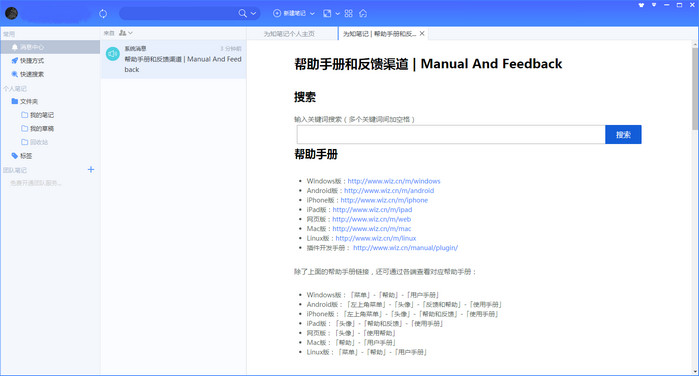
为知笔记功能介绍
为知笔记Windows客户端分享了强大功能。布局却很简单,下面就做一个简单的布局介绍:
侧边栏区域
企业群组:存放自己创建的企业群组和被别人加入的企业群组目录树结构
个人群组
我的群组:存放的是自己创建的个人群组
其他群组:存放的是被别人添加的个人群组
文件夹:存放个人笔记的文件夹目录
标签:目前支持个人笔记,存放个人笔记的标签目录树
消息中心:接收群组成员通过@、评论、编辑笔记时来的消息提醒
快捷方式:可以通过拖拽标题把常用的笔记、文件夹以及笔记标签的快捷方式拖拽到这个区域,可以快速定位
快速搜索:可以通过日期、附件、评价等快速搜索笔记
常用工具栏
个人笔记区域
团队&群组区域
笔记列表区域
笔记列表排序:可以通过创建日期、修改日期、访问日期、评价等排序笔记列表
个人笔记列表:指定目录下的笔记列表
群组笔记列表:指定目录下的群组笔记列表
笔记编辑区域
编辑:在阅读状态下显示,点击编辑可以对笔记进行编辑
保存并阅读:保存笔记,保存后笔记为阅读状态
添加标签:可以为笔记添加标签
添加附件:点击添加多种格式附件
笔记属性:显示笔记创建时间和修改时间,并可快速定位到相应文件夹
发邮件:可把笔记当做邮件发送出去
分享笔记:可以通过微博、博客等分享也可以另存为自定义笔记模板
评论笔记:可以添加笔记的评论
笔记历史版本恢复:VIP用户可以查看和恢复20个笔记的历史版本
删除笔记:可直接把笔记删除
大纲等
笔记标题:新建状态下显示未命名,可在此处添加笔记标题
笔记正文:笔记正文编辑区可以编辑笔记内容
笔记操作
账户设置区:点击可以切换帐户、退出、升级到VIP以及查看并设置帐户的有关信息,包括本月上传流量使用量、更换用户登录ID、邀请好友、更换头像、修改昵称等
搜索区域:根据关键词来搜索笔记。为知笔记不仅可搜到标题内容,若果附件是导入并在正文显示还可以搜索到附件内容。
工具栏区域
新建笔记:建立新的空白笔记,点击下拉框可创建模板笔记
全屏切换:切换笔记视图
为知笔记应用中心:链接到为知笔记插件中心,下载为知笔记插件
自定义工具栏:右键点击顶部菜单栏空白区域可调出自定义工具栏,添加便签、任务列表等快捷方式
菜单栏区域
更换皮肤:更换为知笔记皮肤
文件:导入导出文件内容等
查看:笔记视图的切换等
工具:可调用浮动工具栏等
帮助:查看帮助手册、在线反馈问题等
选项:可设置笔记的默认设置等
为知笔记软件特色
1、资料收集能力极强 为知在提取正文时不需要其他程序协助。另外,为知还分享了开放的正则表达式提取工具,让用户可以自行编写正则表达式,针对不同的网页对正文进行提取。
2、资料管理方便随意 为知中笔记文件夹的结构和实际的文件结构是一致的。
3、内容导出容易
4、编辑体验极好 因为为知是开放性的,正如我前面提到的,所有的笔记都是一个实实在在的文件,就是ziw后缀的那些文件。
那么ziw文件是什么?
实际上就是一个zip压缩包。你可以用任意一种解压软件解压它,包括Windows自带的zip解压软件,这也就意味着你可以用任何一种支持html的软件,来打开为知的笔记。
5、笔记体积小、打开速度快 不论你的笔记内容有多少、有多大,在数据库中占的分量都不会有太大的区别。这就决定了,为知的数据库可以十分的小。
6、数据真心安全 还是因为开放,为知的笔记全部都实实在在放在你的硬盘中的。也就是说,除非你的硬盘挂掉了,不然你的笔记不会有任何问题。就算你没有为知,也完完全全可以打开你的笔记——所有笔记都是明文的,你可以轻松搜索到。比起有道云笔记和印象笔记,为知笔记的安全性能更胜一筹。
为知笔记使用教程
为知笔记电脑版为您分享多种新建笔记类型,包括:默认笔记、模板笔记、桌面便签、任务列表、日历、markdown笔记、导入其他多格式文件笔记等。
一、新建默认笔记
默认笔记给用户分享了更大的操作空间,用户想要写什么内容都可以自定义:
1、点击“新建笔记”,即可创建默认笔记。
2、使用快捷键 Ctrl+N 或全局热键Ctrl+Alt+N(可单独打开一个窗口哦)新建默认笔记。
3、在左栏目录树中选中某文件夹-> 右键-> 新建笔记。

二、新建模板笔记
新建模板笔记的方法与新建空白笔记类似,在新建笔记按钮旁的下拉菜单里有很多模板,点击即可按此模板新建笔记了。
预置模板:为知笔记分享了日记、联系人、每日回顾、九宫格日记、康奈尔笔记等模板,方便大家的使用。
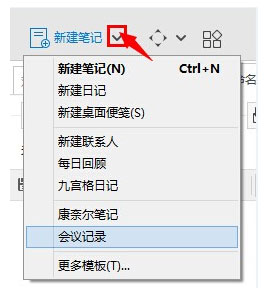
三、桌面便签、任务列表、日历笔记
为知笔记分享了非常方便的桌面便签、任务列表和日历。在浮动工具栏里也可以看到这三项,点击桌面便笺、任务列表出现此类笔记的列表,点击加号新建一个便笺或任务列表,点击日历直接转到日历界面。
新建一个桌面便笺后,“我的桌面便笺”这个文件夹会出现一个新的笔记。
新建一个任务列表后,“我的任务”这个文件夹会出现一个新的笔记。
新建一个日历事件后,“我的事件”这个文件夹会出现一个新的笔记。
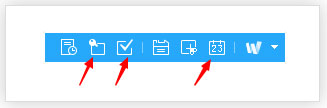
桌面便笺:
桌面便笺由标题和正文组成,正文内容为纯文本,不可插入图片,通过右下角的小按钮可调整便笺大小。
便笺里的文字可设置字体、大小和颜色等。
便笺可以设置不同的颜色和透明度;
便笺可以自动隐藏到桌面边缘,可以一直停靠在屏幕一侧,还可以设置在所有窗口上面或钉在桌面上;
新建一个桌面便笺:Ctrl+Alt+D
打开所有桌面便笺:Ctrl+F2
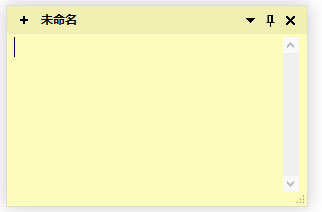
任务列表:
任务列表在颜色、透明度、自动隐藏、停靠位置等方面与桌面便笺类似,除此之外还有一些独特的地方。一般都可以在下单菜单和任务的右键菜单里找到设置项。
任务包含四个等级,分别为重要紧急、重要不紧急、紧急不重要、不紧急不重要等,来帮助知识兔更好得排序。
任务列表可新建任务、在任务下面新建子任务来表明对任务的罗列和分解。可通过缩进快捷键(Ctrl+左方向键或Ctrl+右方向键)对任务进行层级的转换。每个任务都可以设置完成度。
可以将已完成的任务从当前任务列表中清理掉,以着重于未完成的任务。
任务可添加到其他笔记的链接,方便关联更多信息。
知识兔可设置某任务列表为默认任务列表,可使用快捷键Ctrl+Alt+Y 快速调出。
打开所有任务列表:Ctrl+F3
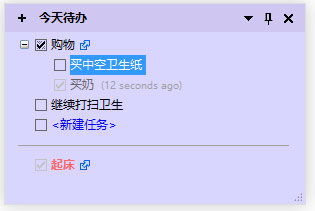
日历
日历是一个可以以月、周、日分别展示的视图,在日历里,你可以创建事件,编辑重复和提醒选项,来管理自己的日程。
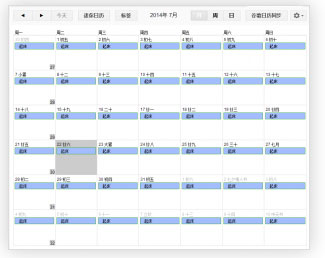
为知笔记更新日志
4.13.10
笔记标题样式微调
修复:双击便签、任务列表标题栏不能折叠问题
修复:选项 - 操作 - 部分选项不生效的问题
修复:仅在编辑模式下响应快捷键 Ctrl + K 插入链接
编辑器更新
下载仅供下载体验和测试学习,不得商用和正当使用。
下载体验
